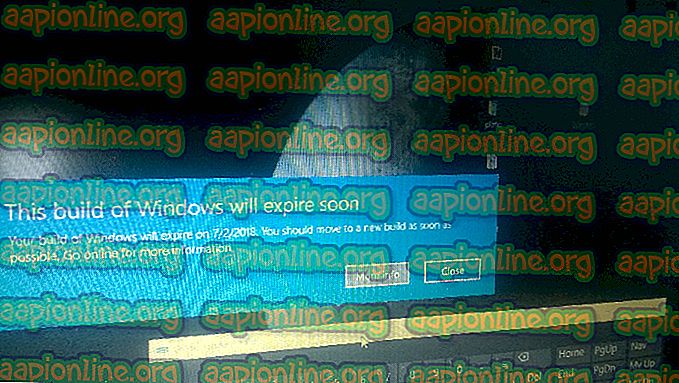Come sbloccare e eseguire il root di Lenovo Z5 Pro
Il Lenovo Z5 Pro ( e la sua variante GT) è l'ultimo dispositivo di Lenovo, rilasciato abbastanza di recente. Normalmente i dispositivi non vengono radicati così velocemente, ma le persone stavano aspettando da tempo questo dispositivo e non perdevano tempo a svilupparlo. Lo Z5 Pro viene fornito con un SoC Snapdragon 710 e 6 GB di RAM. La variante GT ha lo Snapdragon 855 e un enorme 12 GB di RAM.
Il rooting di questo telefono è piuttosto semplice, anche se ti avvertiamo che lo sblocco del bootloader eseguirà un ripristino delle impostazioni di fabbrica sul tuo dispositivo. Segui semplicemente la nostra guida root Lenovo Z5 Pro e commenta se riscontri problemi. Non siamo sicuri che questo metodo di root funzioni per la variante Z5 Pro GT. È meglio aspettare un'uscita TWRP ufficiale per la variante GT.
Requisiti
- ADB e Fastboot ( vedi la guida Appual Come installare ADB su Windows )
- RomDump
- TWRP 3.2.3
- Magisk Manager
Creazione di un backup della ROM Lenovo Z5 Pro
Poiché Lenovo Z5 Pro è così nuovo e le cose possono andare storto con i nuovi metodi di root, consigliamo vivamente di creare un backup ROM prima di continuare. Segui questi passaggi per creare un backup di tutti i tuoi dati, in pratica il tuo telefono esattamente come è ora in mano. Se qualcosa va storto durante i passaggi di questa guida, è possibile eseguire il flashing di questa ROM di backup e tornare al punto di partenza.
- Scarica il file .zip RomDump sul desktop ed estrailo. Avrai un file chiamato 'installa'.
- Copia il file 'installa' nella cartella principale dell'installazione ADB.
- Avvia un terminale ADB sul tuo PC ( tieni premuto Maiusc + tasto destro nella cartella ADB principale e scegli "Apri una finestra di comando qui").
- Nel terminale ADB, digitare questi comandi:
installazione push adb / data / local /
shell adb chmod 04755 / data / local / install
shell adb / data / local / install
- Dovresti vedere il seguente output dal terminale ADB:
Dumper ROM Android v0.72b
(c) 2010 Sebastian404 [*] Android exploid root locale (C) Android Exploid Crew
[+] Utilizzando basedir = / sqlite_stmt_journals, percorso = / data / local / install
[+] apertura del socket NETLINK_KOBJECT_UEVENT
[+] invio di aggiungere un messaggio ... [*] Prova a invocare hotplug ora, facendo clic su impostazioni wireless [*], plug-in chiave USB ecc. [*] Hai trovato / system / bin / romdump.
- Quando vedi questi messaggi, abilita e disabilita il Wi-Fi sul tuo dispositivo.
- Avanti nel tipo di terminale ADB: adb shell romdump
- Ciò creerà copie di tutti i dati dal telefono al PC. È quindi possibile creare un recupero .zip dalle cartelle.
Sblocca Bootloader Lenovo Z5 Pro - Metodo Fastboot
- Abilita la modalità sviluppatore (Impostazioni> Informazioni dispositivo> tocca Crea versione 7 volte) sul tuo Lenovo Z5 Pro. Quindi vai su Impostazioni> Applicazioni> Opzioni sviluppatore> abilita debug USB e sblocco OEM.
- Collega il tuo Lenovo Z5 Pro al PC tramite USB e avvia un terminale ADB ( tieni premuto Shift + tasto destro nella cartella ADB principale e scegli "Apri una finestra di comando qui").
- Nel terminale ADB, digita " dispositivi adb" . Se il tuo dispositivo viene riconosciuto, sullo schermo dello Z5 Pro apparirà una conferma. Accettarla.
- Quindi digitare nel terminale ADB: adb riavviare il bootloader
- Lenovo Z5 Pro si riavvierà in modalità Bootloader. Qui possiamo inserire comandi fastboot, simili ai comandi ADB.
- Nel terminale ADB, digitare: fastboot -i 0x2b4c oem unlock-go
- Se quel comando non funziona, prova: fastboot oem unlock
- Se anche quello non funziona, prova: fastboot flashing unlock
- Quando viene inserito il comando corretto ( apparentemente dipende dalla versione ROM / dispositivo di Z5 Pro), inizierà il processo di sblocco. Ciò include il ripristino delle impostazioni di fabbrica di Z5 Pro. Al termine, Z5 Pro si riavvierà sul sistema Android.
- Se nessuno di questi comandi ha funzionato, passa al metodo di sblocco del bootloader tramite il programma di sviluppo ufficiale Lenovo.
Sblocca Bootloader Lenovo Z5 Pro - Metodo codice ufficiale
- È necessario ottenere un codice di sblocco ufficiale da Lenovo, attraverso la pagina degli sviluppatori. Z5 Pro non è elencato nel menu a discesa, quindi scegli Z2 Pro.
- È necessario ottenere un'e-mail da Lenovo con un allegato, in genere denominato " unlock_bootloader.img" . Scarica questo allegato nella cartella ADB principale sul tuo PC.
- Collega Z5 Pro al PC tramite USB, avvia un terminale ADB e " adb riavvia bootloader" .
- Una volta che il telefono è in modalità bootloader, digitare nel terminale ADB: fastboot -i 0x2b4c flash unlock unlock_bootloader.img
- Il terminale ADB dovrebbe produrre qualcosa del genere:
dimensione massima di download segnalata target di 1610612736 byte
invio 'sblocco' (0 KB) ...
OKAY [0.031s] scrivendo 'sblocco' ...
OKAY [0.063s] finito. tempo totale: 0, 094 s
- Dopo averlo visto, digita: fastboot -i 0x2b4c oem unlock-go
- Il terminale ADB dovrebbe restituire:
...
OKAY [0.031s] finito. tempo totale: 0, 031 secondi
- Quindi digitare ' riavvio rapido' se il dispositivo non si riavvia automaticamente sul sistema Android.
Come eseguire il flash TWRP su Lenovo Z5 Pro
- Scarica la versione TWRP dai nostri collegamenti all'inizio di questa guida e inseriscila nella tua cartella ADB principale.
- Riavvia il telefono in modalità bootloader usando lo stesso comando ' adb reboot bootloader' che abbiamo usato.
- In modalità bootloader, digitare ADB: fastboot flash recovery recovery-TWRP-3.2.3-0110-LENOVO_Z5PRO-CN-wzsx150.img
- Dopo aver eseguito il flashing di TWRP, riavviare con ' adb reboot' .
- Scarica e installa l'APK di Magisk Manager sul tuo telefono. Probabilmente dovrai abilitare "Applicazioni di terze parti" nel menu Impostazioni.
- Dopo l'installazione di Magisk Manager, avviarlo.
- Dalla schermata principale di Magisk Manager, tocca "Installa". Vedrai 'Installazione di Magisk, vuoi installare Magisk-V ... zip?
- Tocca "Installa". Ti verrà chiesto di selezionare il metodo con cui desideri installare.
- Tocca "Installazione diretta (consigliata)".
- Al termine, vedrai il dialogo "Tutto fatto!". È quindi possibile toccare REBOOT.
Metodo alternativo Magisk Root
- Dopo aver installato Magisk Manager sul tuo Lenovo Z5 Pro, prendi il boot.img di serie dal tuo dispositivo.
- Puoi farlo tramite il metodo ADB / pull, anche se è un po 'una seccatura. In alternativa puoi semplicemente scaricare un .zip per il firmware originale originale qui ed estrarre boot.img dal file zip del firmware.
- Copia il file boot.img originale del tuo dispositivo nella memoria interna o nella scheda SD del telefono.
- Avvia l'app Magisk Manager.
- Se viene richiesto di installare Magisk, selezionare NO GRAZIE
- Seleziona Installa -> Installa -> Patch file immagine di avvio -> Passa alla posizione dello stock boot.img copiato in precedenza, quindi selezionalo.
- Magisk Manager dovrebbe iniziare a scaricare il file zip magisk utilizzato per le patch.
- Una volta completato il download, MagiskManager eseguirà automaticamente la patch del file di avvio e lo memorizzerà in SDcard / MagiskManager / patched_boot.img [.tar]
- Collegare il telefono al PC tramite cavo USB.
- Avviare il programma ADB minimo e avvio rapido dal PC.
- Nel terminale ADB, digitare:
adb riavvio fastboot
dispositivi fastboot
avvio flash fastboot patched_boot.img
riavvio rapido
- Il tuo Lenovo Z5 Pro si riavvierà sul sistema Android e potrai confermare lo stato di root tramite l'app Magisk Manager!